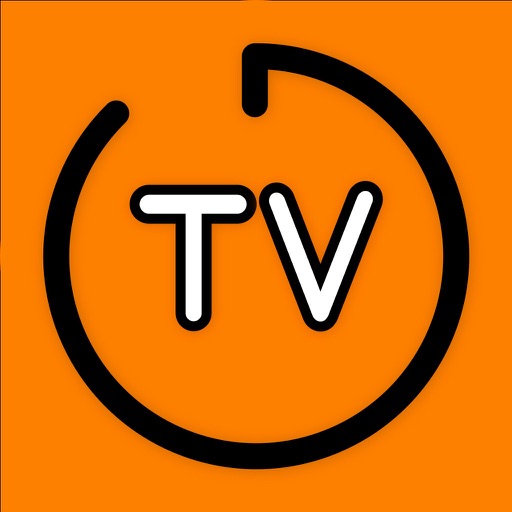
"TVWatch" ist die sprechende, elektronische Programmzeitschrift an deinem Handgelenk
TVWatch-Die Fernsehzeitschrift


Check the details on WatchAware
What is it about?
"TVWatch" ist die sprechende, elektronische Programmzeitschrift an deinem Handgelenk.
App Store Description
"TVWatch" ist die sprechende, elektronische Programmzeitschrift an deinem Handgelenk.
"TVWatch" kennt über 170 TV-Sender. Sie sagt dir auf Knopfdruck was gerade im Fernsehen läuft und was zu deiner PrimeTime kommt. Du kannst "TVWatch" auch nach Sendungen, Schauspielern oder Regisseuren fragen. Die App sucht dann ein passendes Programm heraus und auf Knopfdruck kannst du dich an diese Sendung erinnern lassen.
So funktioniert "TVWatch":
1. Lade die App mit deiner Apple Watch® aus dem App Store herunter. Wenn du die App mit dem iPhone kaufst, wird sie u.U. nicht automatisch auf deine Apple Watch übertragen (denn TVWatch ist eine reine Uhren-App. D.h., dass du die App auch benutzen kannst, wenn dein iPhone® gerade nicht in der Nähe ist)
2. Die App lädt die Programmdaten aus der iCloud. Achte deshalb darauf, dass dein iPhone® (und damit auch deine Apple Watch®) in der iCloud angemeldet ist. Falls nicht, erhältst du eine Fehlermeldung.
3. Öffne die "Einstellungen" um die App anzupassen.
Die "Einstellungen" öffnest du, in dem du FEST auf das Display deiner Uhr drückst (3D Touch®) und auf "Einstellungen" tippst.
4. "Einstellungen" / MEINE SENDER
Beim ersten Start der App sind folgende TV-Programme aktiv: "Das Erste", "ZDF", "RTL", "RTL2", "VOX", "Sat.1", Pro7", "Kabel Eins", "Super RTL" und "KiKa". Du kannst aus der Liste mit über 170 Programmen bis zu 15 Favoriten wählen. Grün hinterlegte Programme sind aktiv, abgewählte Programme erscheinen mit weißem Hintergrund.
5. "Einstellungen" / ERINNERUNGEN
Du kannst dich an den Start einer Sendung erinnern lassen. Wähle die Vorlaufzeit für die Erinnerung.
6. "Einstellungen" / MY PRIMETIME
Auf Knopfdruck liefert dir App alle Sendungen, die zu deiner bevorzugten "Fernsehzeit" laufen. Standardmäßig ist 20 Uhr 15 eingestellt. Ändere bei Bedarf deine PrimeTime.
7. "Einstellungen" / SPRACHAUSGABE
Wenn du "Jetzt läuft..." oder "PrimeTime" aufrufst, kannst du dir die Sendungen vorlesen lassen. Aktiviere für diese Funktion den Schalter "Sprachausgabe". Der Schalter aktiviert auch die Sprachausgabe bei den Erinnerungen.
8. Bedienung
- Zwischen den Sendern blätterst du, in dem du auf dem Display von links nach rechts (vorwärts) oder von rechts nach links (rückwärts) wischst.
- Durch Drehen an der Krone navigierst du durch die Sendezeiten. Die aktuelle Sendung ist immer oben und wird mit weißem Hintergrund dargestellt.
- Tippe auf eine Sendung um zur Detailansicht zu gelangen oder um eine Erinnerung zu speichern.
- Drücke fest auf das Display um "Jetzt läuft..." zu starten. Deine Uhr zeigt dir die Liste mit den aktuell laufenden Sendungen.
- Drücke fest auf das Display um "PrimeTime" zu starten. Deine Uhr zeigt dir die Liste mit den Sendungen, die zu deiner eingestellten PrimeTime laufen.
- Drücke fest auf das Display um eine Sendung zu suchen. Gib Suchbegriffe durch "Kritzeln" oder durch "Spracheingabe" ein. Sage einfach "Tatort" oder "Tagesschau" und drücke anschließend auf "Fertig". Du erhältst eine Liste mit Sendungen, in denen der Suchbegriff enthalten ist. Die Liste ist nach Relevanz sortiert (100% = "Volltreffer")
9. Tipp: Komplikationen
- Du kennst auf dem Zifferblatt deiner Apple Watch® eine "TVWatch"-Komplikation installieren. So hast du immer die nächste vorgemerkte Sendung im Blick und kannst die App schnell starten.
10. Tipp: Apple Watch®, Apple Watch® Series 2, Apple Watch® Series 3
Die App läuft natürlich auch auf älteren Apple Watch® Modellen. Allerdings sind die Lade- und Suchzeiten abhängig von der Rechenleistung und der Größe des Speichers der Uhr. Reduziere ggf. die Anzahl der abonnierten Programme für eine flüssige Darstellung.
Weitere Infos zu dieser und zu anderen tollen Apps für deine Apple Watch® oder dein iPhone® findest du auf https://www.andraeweb.de.
AppAdvice does not own this application and only provides images and links contained in the iTunes Search API, to help our users find the best apps to download. If you are the developer of this app and would like your information removed, please send a request to takedown@appadvice.com and your information will be removed.